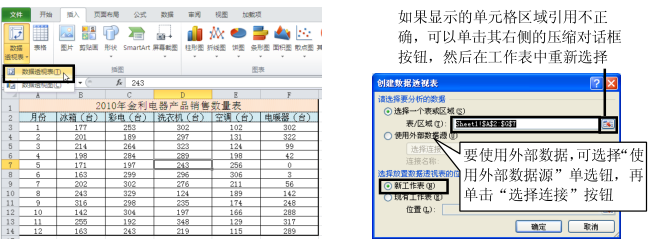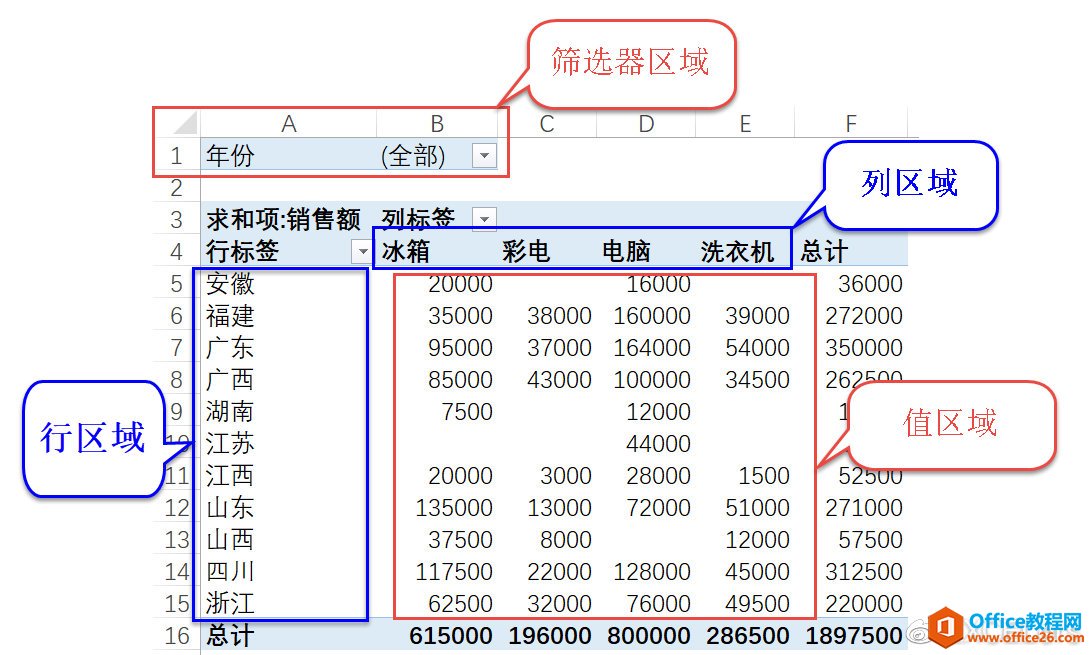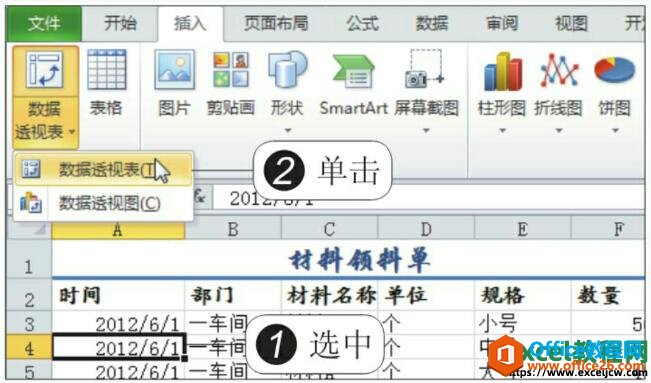数据透视表是什么?对于平常只会简单的使用excel的朋友来说,并不是很了解数据透视表的作用,其实数据透视表是一种交互式的表,在里面可以进行一些计算,比如求和与计数等。今天我们先来简单的了解下excel数据透视表的创建方法:
1、打开一个excel工作表,单击“插入”选项卡下“表”组中的“数据透视表”按钮,如图1所示。

图1
2、弹出“创建数据透视表”对话框,选择数据源为单元格区域的数据,然后选中“新建工作表”单选按钮,如图2所示。

图2
如何设置excel的数据有效性
我们在工作使用excel的时候,我们可以设置excel的数据有效性,设置数据有效性可以防止我们在输入数据的时候,输入错误,或者输入无效数据,设置数据有效性的基本操作步骤如下:1、我们
3、在新的excel工作表中显示创建数据透视表的向导,如图3所示。

图3
4、在“数据透视表字段列表”窗格中的“选择要添加的报表的字段”列表框中选择需要添加到报表的字段,此时即可看到在数据透视表中显示了相应数据,如图4所示。

图4
今天我们只是简单的学习了下excel中数据透视表的创建方法,了解数据透视表的作用,在数据透视表中我们可以进行求和、计数、平均值等运算。
excel数据透视表的创建方法图解教程的下载地址:
如何将多个excel工作表进行合并计算
按位置合并计算,要求所有源区域中的数据被相同地排列,即要进行合并计算的工作表中每条记录名称和字段名称都在相同的位置。今天我们就来学习下多个excel工作表进行合并计算的方法。